-
Win10硬盘怎么无损分区?Win10硬盘无损分区的方法
- 时间:2025-09-05 来源:admin 人气:
有人说,对硬盘分区的时候,很多情况下会造成数据的损伤和丢失,所以就算需要也不敢轻易对硬盘进行分区,这成了许多人的烦恼。但其实,只要我们谨慎点,就能给硬盘进行无损分区。那么,Win10硬盘怎么无损分区呢?下面我们就一起来看看Win10硬盘无损分区的方法。
方法/步骤
1、右键点击“我的电脑”,然后选择“管理”;
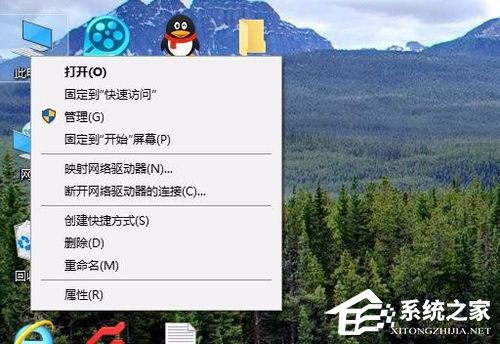
2、弹出的窗口中,选择“磁盘管理”;
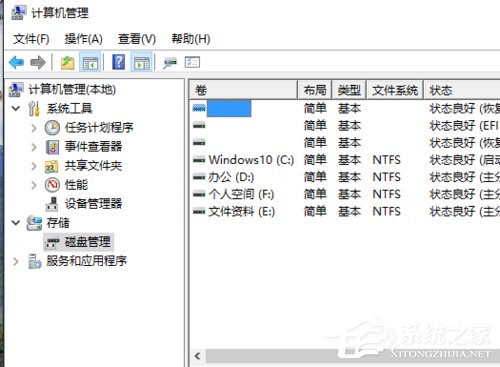
3、在窗口的右下边可以看到磁盘,选择你要分区的磁盘,右键点击,然后选择“压缩卷”;
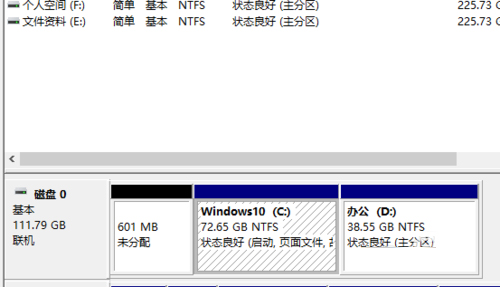
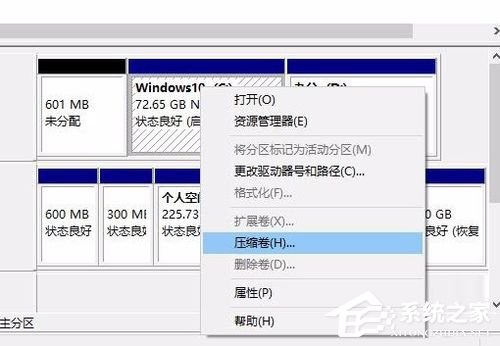
4、系统会计算出可以压缩空间,输入你需要压缩空间,然后点击压缩;
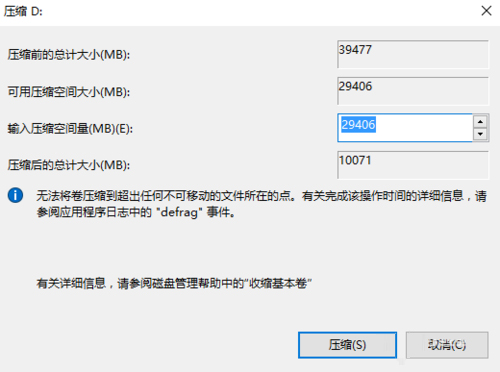
5、压缩完成后,会看到一个未分配的分区,右键点击,选择“新建简单卷”;
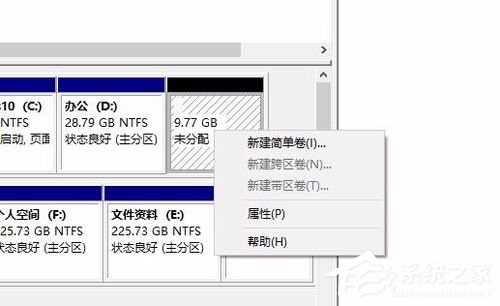
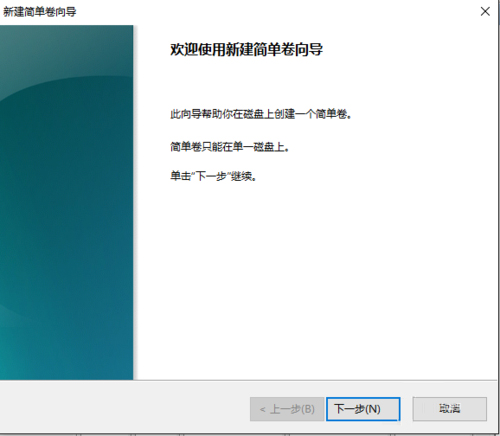
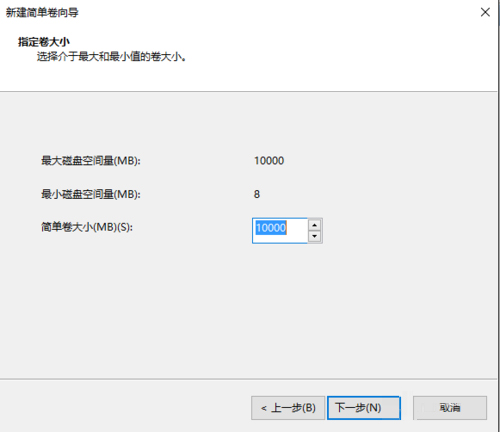
6、按照提示,选择下一步;
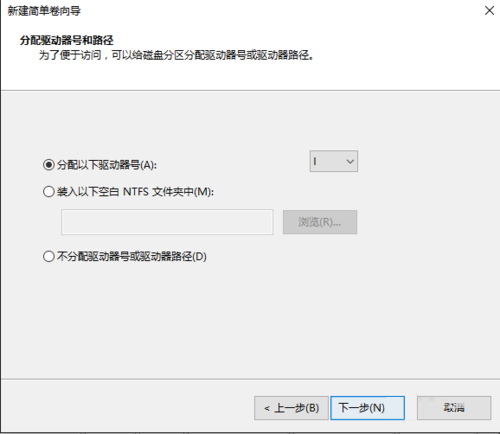
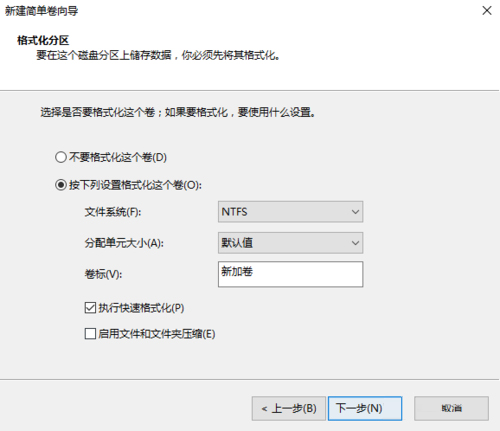
7、新建完成后,你就可以在我的电脑看到新建的分区了,而且磁盘的数据不会有任何影响。
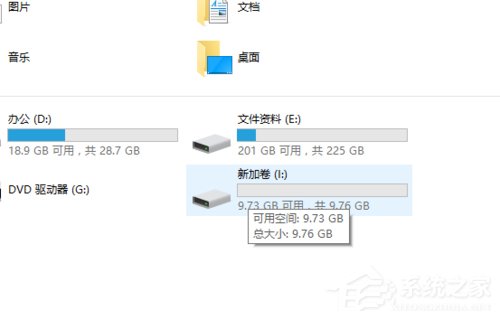
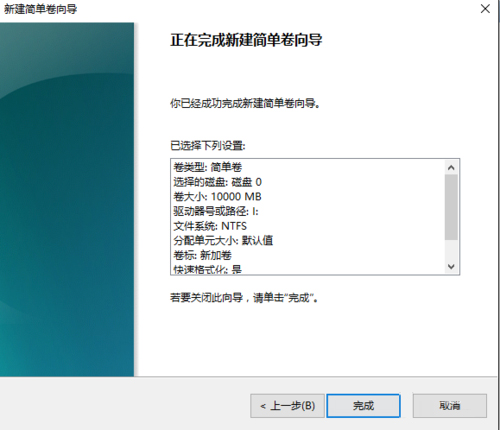
以上就是Win10硬盘无损分区的具体方法,只要按照以上步骤操作就能对硬盘进行无损分区,需要注意的是,进行分区的时候还是要谨慎点。
相关文章
-

Win10打开文件提示“请在默认程序控制面板中创建关联”怎么办?
Win10打开文件提示“请在默认程序控制面板中创建关联”怎么办?相信很多用户在使用Win10系统的过程中,都会遇到文件夹提示“该文件没有与之关联的...2025-09-05 10.09.58 -
 Win10无法打开网页提示“域名解析错误”怎么办?最近一位Win10用户遇到无法正常访问网页的情况,网页提示:“域名解析错误”,这该怎么办呢?针对...2025-09-05 10.09.56
Win10无法打开网页提示“域名解析错误”怎么办?最近一位Win10用户遇到无法正常访问网页的情况,网页提示:“域名解析错误”,这该怎么办呢?针对...2025-09-05 10.09.56 -
 Win10打开浏览器一直提示“正在解析主机”怎么办?相信大家在上网的时候,都有碰到网页加载缓慢或打不开网站的问题,然后在浏览器的左下角会出...2025-09-05 10.09.55
Win10打开浏览器一直提示“正在解析主机”怎么办?相信大家在上网的时候,都有碰到网页加载缓慢或打不开网站的问题,然后在浏览器的左下角会出...2025-09-05 10.09.55 -
 已禁用IME提示很多Win10用户都收到过,这个提示实际上是输入法服务没有开机启用的问题,这就造成了有些时候打不了字,或者无法正常输入中文的问...2025-09-05 10.09.53
已禁用IME提示很多Win10用户都收到过,这个提示实际上是输入法服务没有开机启用的问题,这就造成了有些时候打不了字,或者无法正常输入中文的问...2025-09-05 10.09.53 -
 很多用户在Win10系统诞生的时候都会选择使用Win7+Win10的双系统,但可能用户对其中一个失去耐心的缘故,会将原有的双系统变回单系统,原因可能是两...2025-09-05 10.09.53
很多用户在Win10系统诞生的时候都会选择使用Win7+Win10的双系统,但可能用户对其中一个失去耐心的缘故,会将原有的双系统变回单系统,原因可能是两...2025-09-05 10.09.53